L’application Mail est un programme étonnant de Windows 10 utilisé par de nombreux utilisateurs. Cette application est livrée avec divers attributs contemporains et une excellente expérience utilisateur. Il est utilisé par de nombreuses personnes pour envoyer et recevoir leurs e-mails. Elle est considérée comme l’une des meilleures applications, mais elle est encore loin d’être exacte, car de nombreuses personnes ont rencontré des problèmes dans cette application. Parmi les problèmes les plus fréquemment signalés, l’erreur 0x8019019a de l’application Windows 10 Mail a été rencontrée avec succès par de nombreux utilisateurs.
À propos de l’erreur de l’application Windows 10 Mail 0x8019019a
Erreur d’application Windows 10 Mail Erreur 0x8019019a apparaît lorsque l’utilisateur tente d’ajouter le compte Yahoo à l’application Mail, mais ne parvient pas à le faire. La plupart des utilisateurs ont déclaré qu’ils ne pouvaient pas joindre leurs comptes de différents fournisseurs tels que Yahoo ou Google et ont plutôt reçu une erreur. En règle générale, il affiche un message d’erreur indiquant que:
“Une erreur s’est produite, nous sommes désolés, mais nous n’avons pas pu le faire”.
Ce type de problème se produit principalement lors de l’installation d’une mise à jour Windows ou de la modification des mots de passe. Parfois, cela se produit lors de la tentative de connexion à l’application pour la première fois. Face à ce problème, vous ne devez pas vous inquiéter. Dans cet article, nous vous fournirons des informations sur la marche à suivre avec l’erreur d’application Windows 10 Mail 0x8019019a.
Pour corriger l’erreur 0x8019019a de l’application Windows 10 Mail, il existe de nombreuses solutions qui vous aideront à résoudre cette erreur d’application de messagerie:
- Mettez à niveau le PC Windows vers la version la plus récente
- Supprimez et ajoutez à nouveau le compte Yahoo dans l’application Mail
- Modifiez l’application Mail aux paramètres par défaut
- Créez un nouveau mot de passe d’application et utilisez-le pour ajouter le compte Yahoo
- Utilisez une autre option de compte POP avec le compte Yahoo
- Mettez à jour l’application Windows 10 Mail
Solution 1. Mettez à niveau le PC Windows vers la version la plus récente
Vous ne pouvez pas ajouter votre compte Yahoo à l’application Mail si votre Windows est obsolète. Fondamentalement, si votre appareil n’est pas mis à jour avec la dernière version, cela peut causer des problèmes. Pour résoudre le problème, procédez comme suit:
- Allez sur le bouton Démarrer de Windows et cliquez sur l’icône des paramètres.
- Ensuite, cliquez sur l’option Mise à jour et sécurité.
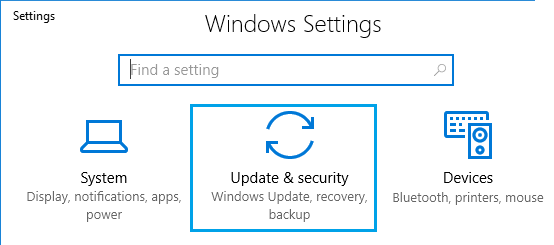
- Accédez à l’onglet de mise à jour de Windows.
- Cliquez sur le bouton Vérifier les mises à jour.
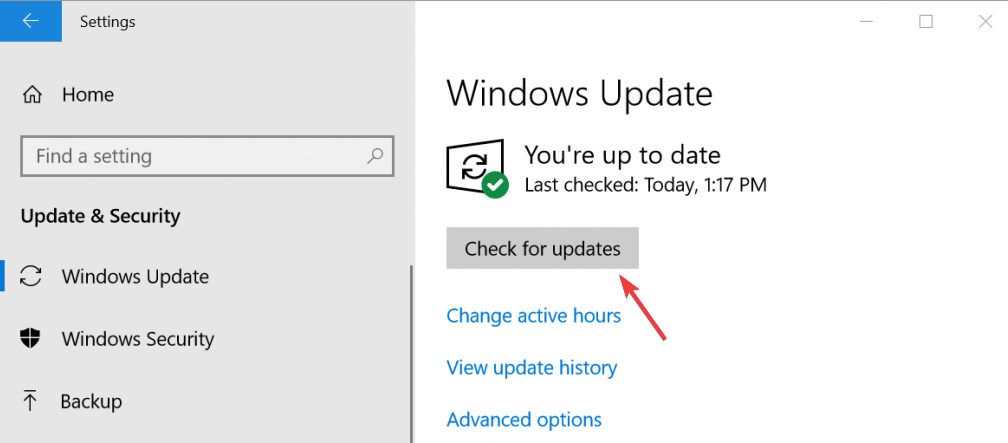
- Si une nouvelle mise à jour est trouvée, réinstallez-la.
- Après avoir installé la dernière mise à jour, redémarrez votre système.
Solution 2: supprimez et ajoutez à nouveau le compte Yahoo dans l’application Mail
Un autre problème lié au compte Yahoo pourrait être le résultat d’un problème temporaire dans les modules de communication de l’ordinateur. Il peut être résolu en supprimant le compte Yahoo de l’application Mail, puis en l’ajoutant à nouveau. Pour ce faire, suivez les étapes:
- Sur l’application «Mail», cliquez sur les comptes qui apparaissent dans le panneau gauche de la fenêtre
- Maintenant, cliquez sur le compte Yahoo et cliquez sur l’option “Supprimer le compte de cet appareil”
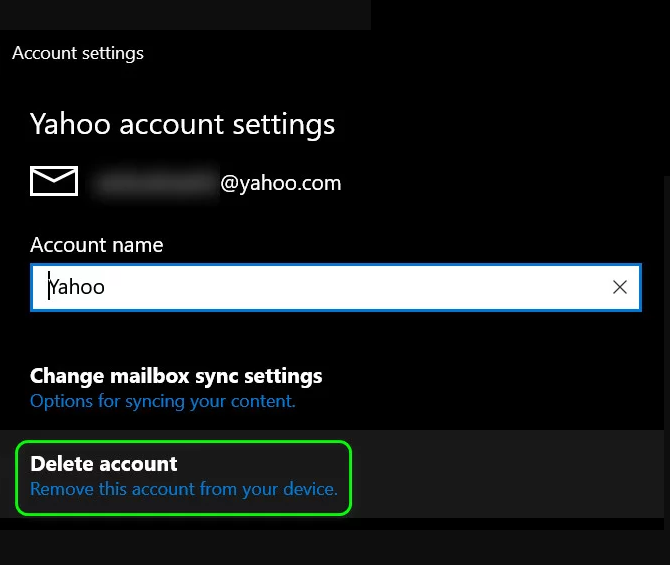
- Confirmez maintenant pour supprimer votre compte et quitter l’application Mail
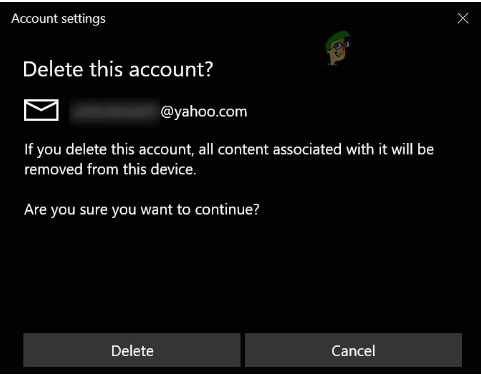
- Redémarrez votre PC.
- Après le redémarrage, ajoutez à nouveau votre compte Yahoo à l’application Mail.
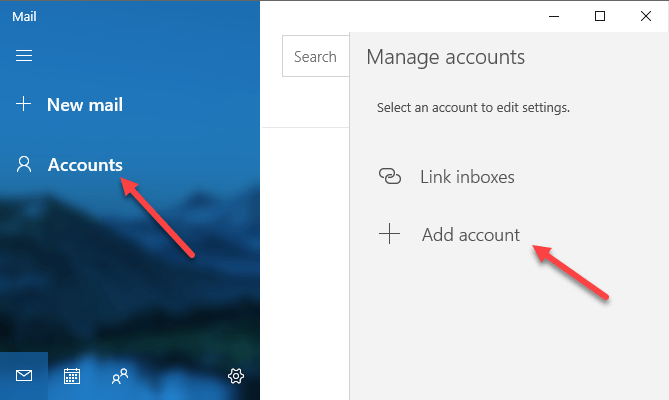
- Vérifiez maintenant le problème s’il est résolu.
Solution 3. Modifiez l’application Mail sur les paramètres par défaut
Si vous ne parvenez pas à ajouter le compte de messagerie Yahoo à l’application de messagerie Windows 10, réinitialisez l’application de messagerie à son état par défaut. Si vous souhaitez essayer ces méthodes, suivez les étapes suivantes:
- Accédez à la zone de recherche Windows et tapez Mail.
- Cliquez avec le bouton droit sur le courrier et sélectionnez Paramètres de l’application.
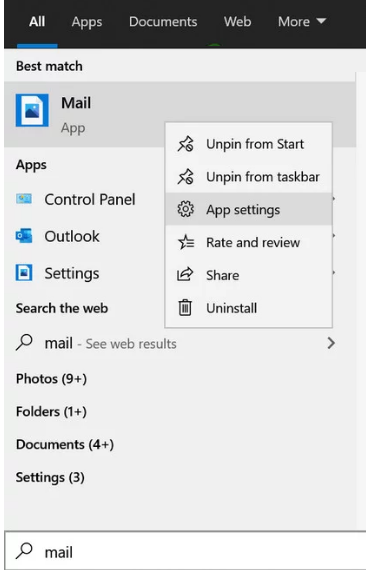
- Cliquez maintenant sur le bouton Terminer> Réinitialiser.
- Maintenant, lancez l’application Windows Mail pour vérifier si vous pouvez ajouter votre compte Yahoo ou non.
Solution 4. Créez un nouveau mot de passe d’application et utilisez-le pour ajouter le compte Yahoo
Pour des raisons de sécurité, Yahoo a généré de nombreuses fonctionnalités sur ses comptes. L’un est l’utilisation de mots de passe spécifiques aux applications pour les applications moins sécurisées comme l’application Mail. Parfois, cette fonctionnalité est utile pour résoudre l’erreur 0x8019019a de l’application Windows 10 Mail, vous pouvez suivre les étapes mentionnées ci-dessous:
- Supprimez le compte Yahoo.
- Lancez maintenant le navigateur Web.
- Ouvrez la page Yahoo Mail> connectez-vous au compte.
- Accédez à votre profil> cliquez sur les informations du compte.
- Ensuite, cliquez sur «Sécurité du compte».
- Cliquez sur l’option Générer le mot de passe de l’application.
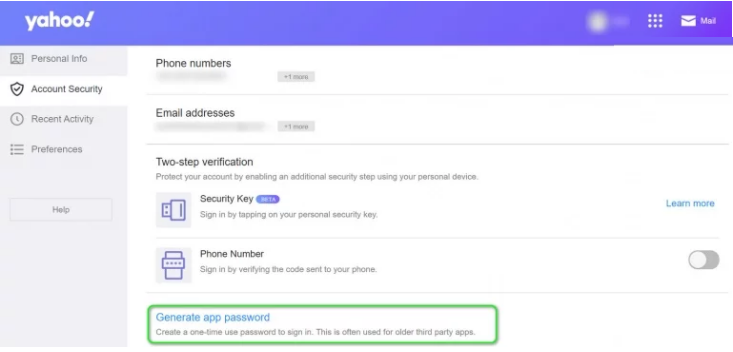
- Sélectionnez l’option Autres applications dans le menu déroulant Sélectionnez votre application.
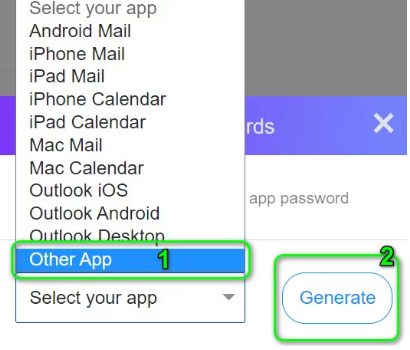
- Cliquez maintenant sur le bouton Générer pour créer le mot de passe généré automatiquement.
- Copiez le mot de passe de l’application générée.
- Maintenant, cliquez sur le compte> sélectionnez l’option Ajouter un compte.
- Sélectionnez votre compte Yahoo> entrez les informations d’identification dans le champ de mot de passe> collez le mot de passe d’application généré copié.
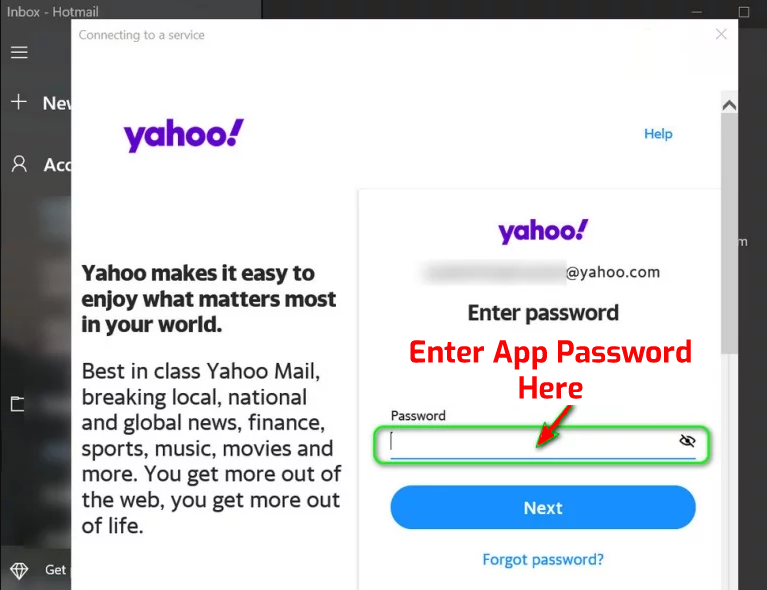
- Lancez maintenant l’application Windows 10 Mail.
Solution 5. Utilisez une autre option de compte POP avec le compte Yahoo
Si vous utilisez la solution 2 et que le problème n’est pas résolu, suivez les mêmes étapes que celles mentionnées ici, mais cette fois, vous devez ajouter un compte à l’aide d’autres options POP de compte. En utilisant votre identifiant de messagerie et vos mots de passe Yahoo, complétez les détails et vérifiez si l’application Mail fonctionne correctement ou non. Si ce n’est pas le cas, essayez les autres méthodes.
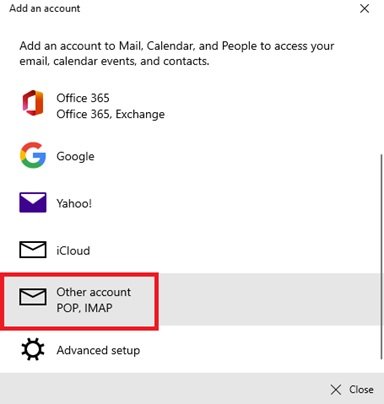
Solution 6. Mettez à jour l’application Windows 10 Mail
Une autre raison d’obtenir le problème d’erreur 0x8019019a de l’application Windows 10 Mail est une application de messagerie obsolète. La mise à jour de cette application peut résoudre le problème et vous pouvez facilement ajouter votre messagerie Yahoo à l’application. Pour ce faire, suivez le processus indiqué:
- Cliquez sur la zone de recherche Windows et tapez Mail.
- Cliquez avec le bouton droit sur le courrier et sélectionnez l’option Partager.
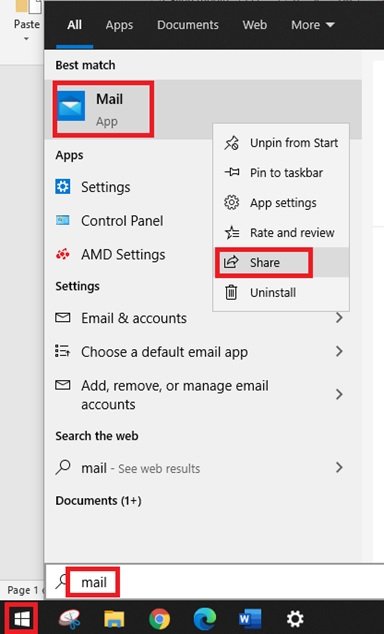
- Le Microsoft Store sera maintenant lancé avec la page de l’application Mail.
- Ensuite, vérifiez si une nouvelle mise à jour est disponible pour l’application Mail. Si tel est le cas, cliquez sur le bouton Mettre à jour.
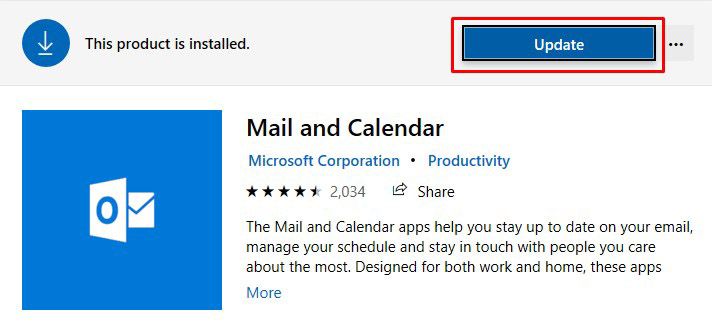
- Une fois l’application Mail mise à jour, redémarrez votre système.
- Après le redémarrage, vérifiez si vous pouvez utiliser le compte Yahoo avec l’application Windows 10 Mail.
Solutions recommandées pour résoudre les problèmes d’erreur 0x8019019a de l’application Windows 10 Mail:
Si les solutions mentionnées ci-dessus ne résolvent pas les problèmes, il est recommandé aux utilisateurs d’utiliser l’outil de réparation PC. C’est le meilleur outil qui détecte et résout les erreurs le plus rapidement possible. Cet outil aidera également à supprimer tous les autres types d’erreurs telles que les erreurs DLL, les erreurs d’exécution, les erreurs d’application, les erreurs BSOD et bien d’autres. Ainsi, les utilisateurs sont invités à télécharger et à installer l’outil de réparation PC et à libérer votre système de l’erreur d’application Windows 10 Mail 0x8019019a.
